Введение
Keenetic Air и Extra 2 - новые интернет-центры от компании Zyxel, которые предлагают поддержку пятого поколения Wi-Fi для доступного сегмента. Помимо работы с новым стандартам Wi-Fi 802.11ac в новинках реализованы много интересных функции.

Внешний вид и особенности.

Дизайн у новой серии изменился довольно сильно. Вернули белый цвет, убрали волнистые рисунки на верхней крышке, отказались от глянца и строгих форм. Благодаря всем этим дизайнерским наработкам получились красивые, стильные интернет-центры. На самом деле не все так однозначно. Может быть просто старый стиль был очень хорошим. Куда ни посмотри, везде заметны упрощения. Даже упаковка, которая раньше состояла из трех частей, теперь состоит лишь из двух. Хотя, очень привлекает количество антенн. Каждый обращает на это внимание.
Причина по которой было решено пойти на такие упрощения вполне очевидна - удержать новинки в доступном сегменте с их широким функционалом. Цели нужно достигать, не важно чем придется пожертвовать, будь это даже кнопка питания!

Технические характеристики
Аппаратная начинка новинок получилась достаточно интересной. Тут также пришлось пойти на жертвы. Keenetic Air имеет минимальное количество сетевых портов, меньше только у точек доступа. Что касается Keenetic Extra 2, хоть он и не потерял в количестве по сравнению с первым Keenetic Extra, но заметно потерял в скорости и вместе с ним лейбл "гигабитного интернет-центра".
Акцент сделали на работу сетей Wi-Fi. Использование модулей от топовых Кинетиков довольно смело со стороны производителя. Должны получить отличную производительность беспроводной сети.
Процессор: MediaTek MT7628 (1 × MIPS24KEc 580 МГц) + MT7612
Оперативная память: 64 / 128 МБ
Внутренняя память: 16 / 32 МБ
Скорость Wi-Fi: 802.11n: до 300 Мбит/с, 802.11ac: до 867 Мбит/с
Интерфейсы: 2xLAN / 5xLAN (до 100 Мбит/с)
Кнопки: WPS, RESET, аппаратный переключатель / WPS, RESET, FN
Индикаторы: Питание, Wi-Fi 2.4, Wi-Fi 5, WAN / Питание, Wi-Fi, WAN, USB
Питание: DC 9В 0.85А / DC 12В 1.0А

Тестирование LAN и Wi-Fi
Keenetic Air и Extra 2 не являются гигабитными интернет-центрами, по этой причине сценарии теста связанные с проводными подключениями ограничены скоростью 100 Мбит/с. С беспроводной сетью все интереснее. Беспроводная сеть стандарта Wi-Fi 802.11ac в 2 раза быстрее проводного соединения. Реальная средняя скорость между ПК с Wi-Fi адаптером и смартфоном Samsung Galaxy S6 была в районе 150-200 Мбит/с. На данный момент данной производительности беспроводной сети достаточно. Более высокие скорости банально недоступны со стороны беспроводных клиентов в лице смартфонов и ноутбуков. Это и является одним из ключевых сдерживающих факторов для производителей сетевых устройств.


Новый функционал
Интернет-центры Keenetic Air и Extra на правах новинок имеют в себе самые последние наработки системы NDMS 2. Улучшение программного обеспечения может дать впечатляющие результаты и оно не так сильно ограничивается с клиентской стороны. Единственный нюанс, для использования этого функционала от пользователя требуются некоторые навыки. Да и не все наработки необходимы для обычного пользователя. Но, есть некоторые функции, которые можно причислить к разряду Must Use, т.е. не использовать их нельзя, т.к. это очень удобно!

Удаленное управление интернет-центром
Казалось б не опытному пользователю нет необходимости разбираться в детальных настройках интернет-центра. Специалисты провайдера настроили интернет, записали пароль от Wi-Fi на листочке и все отлично, большего и не нужно. Но, все же есть простые настройки, которые б желательно уметь настраивать самому. Пример: периодический менять пароль от Wi-Fi, просматривать кто подключен к нашему интернету по Wi-Fi, ограничивать скорости подключенных клиентов.
Управлять интернет-центром с помощью смартфона легко и просто. Достаточно лишь скачать официальное приложение My.Keenetic с Play Market. Настройка понятная и займет пару минут. Смотрим видео ниже.
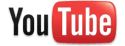
Удаленное управление торрент-клиентом (Extra 2)
Не всегда удается планировать каждый пунктик в ежедневном графике. На работе случайно замечаем что давно интересующий вас фильм стал доступен на торрентах и хочется вечер провести за просмотром фильма. Благодаря удаленному управлению торрент-клиента до нашего приезда фильм уже будет скачан на внешнем жестком диске. Процесс настройки также не сложен. Смотрим видео ниже.
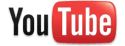


2. Фильтрация сайтов и рекламы (в домашней сети)
В приложений My.Keenetic можно настроить фильтрацию для каждого подключенного клиента благодаря встроенному сервису SkyDNS. Премиум версия аккаунта SkyDNS позволит блокировать рекламу на любых устройствах, даже на смартфонах, планшетах, Smart TV, которые подключены к вашему Wi-Fi. Реклама распространилась не только на сайтах, но и в самих в приложениях. Мешает комфортному серфингу, расходует лишний трафик.
Если не хочется приобретать премиум аккаунт SkyDNS, то ничего страшного, можно просто настроить сервис AdGuard DNS (настройки уточнять на форумах). Чистый интернет без рекламы и всплывающих окон на любом устройстве вашей домашней сети.
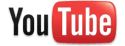
2.1. Просмотр медиа данных на внешнем жестком диске через мобильные устройства (в домашней сети) (Extra 2)
Смотреть фильмы на телевизоре не всегда получается (родственники решили посмотреть концерт), в таких случаях мобильные устройства спасают ситуацию. Осталось лишь настроить DLNA сервер на интернет-центре, чтоб просматривать все содержимое внешнего жесткого диска через мобильное устройство. Для удобства можно скачать приложения для работы с DLNA серверами как BubbleUPnP.
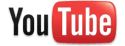


3. Фильтрация сайтов и рекламы (в любой сети, в любом уголке мира)
Действительно пользоваться чистым интернетом без рекламы и всплывающих окон очень приятно. Хочется всегда и везде пользоваться только таким интернетом, но, увы, как только вы отключитесь от вашей домашней сети и подключитесь к интернету через мобильную сеть или через рабочую Wi-Fi сеть вся неприятная прелесть интернета снова вернется. Решение есть и оно достаточно банальное. Просто будьте подключены всегда к домашней сети, где б вы не находились. Опишу принцип: через какую-нибудь сеть (бесплатный Wi-Fi в кафе, 3G/4G мобильная сеть или Wi-Fi на работе) вы подключаетесь по VPN к своему домашнему интернет-центру и пользуетесь домашним интернетом со всему его преимуществами.
Настройка не такая уж и сложная, но и не сказать что она подойдет для не опытных пользователей. Настроим сервер.
1. Установить компонент IPSec VPN. Пару касаний в приложений My.Keenetic
2. Добавить пользователя, которому будет разрешено пользоваться VPN. Пару касаний в приложений My.Keenetic
3. Активировать IPSec VPN в настройках интернет-центра через веб-интерфейс.
4. Настроить динамическое имя.
5. Подключаемся к нашей сети IPSec через смартфон, планшет.
Ко всем подключенных клиентам будет работать фильтрация SkyDNS.
Опять же, если не хотим приобретать премиум SkyDNS, то можем просто использовать AdGuard DNS.
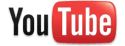
3.1. Просмотр медиа данных на внешнем жестком диске через мобильные устройства (в любой сети, в любом уголке мира) (Extra 2)
Частые переезды и никак не можете посмотреть скачанный сезон сериала? Просматривайте его где б вы не были. Достаточно скомбинировать пункты настроек 2.1 и 3. Подробности смотрим на видео ниже.
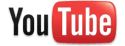

Заключение
Интернет-центры Keenetic Air и Extra 2 были выпущены с четкой целью: уверенно укрепиться в сегменте доступных Wi-Fi устройств. Из-за стремительного развития смарт устройств и увеличению беспроводных устройств в целом, точкам доступам приходится работать с довольно большим и при этом постоянно растущим числом пользователей, с чем обе новинки отлично справляются. Это и не удивительно, ведь основной упор был сделан именно на этом.
Помимо самих новинок хотелось отметить саму политику компании Zyxel по поддерживанию более старых решений. Програмное обеспечение старых интернет-центров все еще продолжает обновляться получая различные улучшения и интересные функции. Потребитель обращает внимание к новинках по собственному желанию, а не из-за специальных ограничений со стороны производителя. Очень радует такое отношение.
Благодарность компании Zyxel Kazakhstan за предоставленные интернет-центры!
